Cómo habilitar la nueva interfaz de usuario Material Design de Chrome en Windows o Mac

Google está trayendo su estilo Material Design a Chrome, así es como puedes habilitarlo ahora en tu PC con Windows 10 o Mac.

Windows 11 tiene una nueva experiencia en la barra de tareas, que puede parecerse a la de Windows 10 , pero ya no es tan funcional. Para empezar, los elementos ahora están alineados al centro en lugar de a la izquierda, y el cuadro de búsqueda se reemplazó con un botón.
Además, la barra de tareas ahora está bloqueada permanentemente en la parte inferior y no puede colocarla en ningún lado de la pantalla ni en la parte superior. La experiencia solo admite la vista de botones, y mostrar aplicaciones con etiquetas ya no es una opción. Además, no puede hacer que los íconos sean más pequeños o más grandes, ni puede ajustar la altura de la experiencia.
Además, ya no puede arrastrar y soltar archivos sobre la aplicación en ejecución para abrir el archivo en una aplicación específica. No puede ocultar la hora y la fecha ni ninguno de los íconos del sistema, y ya no es posible mostrar el reloj en todas las barras de tareas en varios monitores.
Sin embargo, a pesar de las limitaciones, aún es posible personalizar varios aspectos de la experiencia. Puede cambiar la alineación del icono, decidir qué aplicaciones aparecen en la barra de tareas, cambiar la apariencia de la bandeja del sistema, modificar la configuración en configuraciones de monitores múltiples y más.
En esta guía , aprenderá las mejores opciones de personalización para aprovechar al máximo la barra de tareas en Windows 11.
Cambiar la alineación de la barra de tareas a la izquierda en Windows 11
Para mover los iconos de la barra de tareas y el botón Inicio a la izquierda, siga estos pasos:
Abre Configuración .
Haga clic en Personalización .
Haga clic en la página de la barra de tareas en el lado derecho.
Haga clic en la configuración "Comportamientos de la barra de tareas".
Use la configuración "Alineación de la barra de tareas" y seleccione la opción Izquierda .
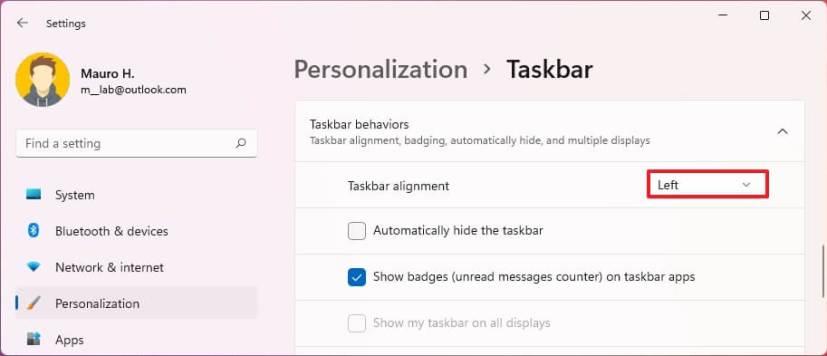
Una vez que complete los pasos, el botón Inicio y otros íconos se alinearán a la izquierda, como en versiones anteriores de Windows.
Eliminar aplicaciones de la barra de tareas en Windows 11
Windows 11 viene con cuatro nuevos botones de aplicaciones en la barra de tareas, incluidos Buscar, Vista de tareas, Widgets y Chat, y si no usa estas funciones, puede eliminarlas rápidamente para hacer más espacio para otras aplicaciones.
Para eliminar aplicaciones de la barra de tareas, siga estos pasos:
Abre Configuración .
Haga clic en Personalización .
Haga clic en la página de la barra de tareas en el lado derecho.
Haga clic en la configuración de elementos de la barra de tareas .
Desactive el interruptor de palanca para los elementos (Búsqueda, Vista de tareas, Widgets o Chat).
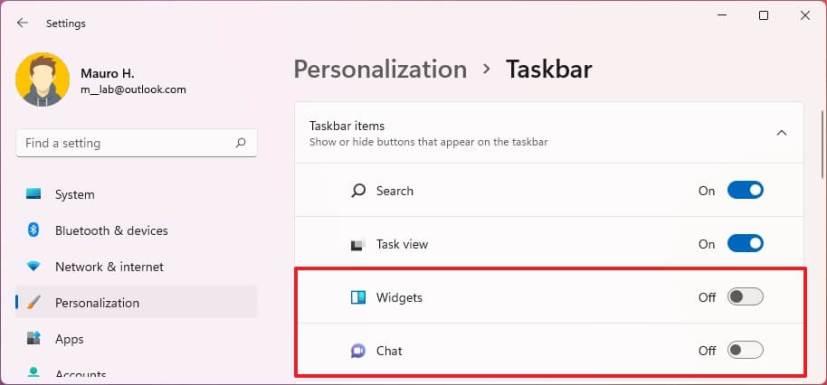
Después de completar los pasos, la barra de tareas solo mostrará los elementos que necesita. Sin embargo, las funciones no se desactivarán. Todavía puede acceder a la Búsqueda desde el menú Inicio o usando el método abreviado de teclado Tecla de Windows + S. Siempre se puede acceder a la Vista de tareas usando la combinación de teclas de Windows + Tabulador . Puede continuar abriendo Widgets con la tecla de Windows + acceso directo W y la tecla de Windows + C para abrir la aplicación Chat.
Anclar aplicaciones a la barra de tareas en Windows 11
Para anclar aplicaciones en la barra de tareas, siga estos pasos:
Abre Inicio .
Busca una aplicación.
Haga clic derecho en la aplicación y seleccione la opción Anclar a la barra de tareas .
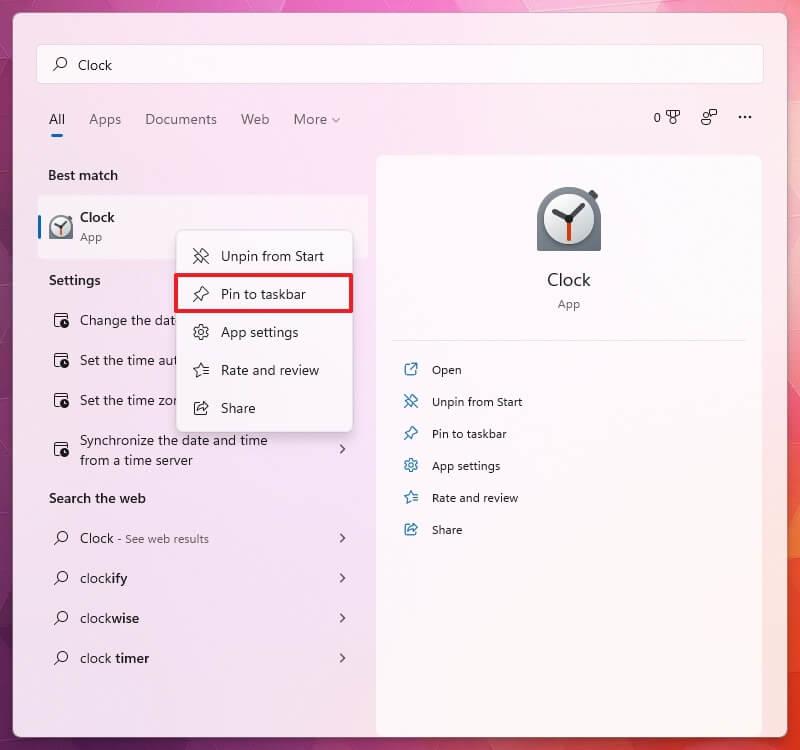
Por lo general, buscaría la aplicación para fijarla a la barra de tareas, pero técnicamente puede hacer clic con el botón derecho en cualquier aplicación en la lista "Fijada", "Recomendada" o "Todas las aplicaciones" para encontrar la opción.
Si la aplicación ya se está ejecutando, haga clic con el botón derecho en la aplicación en la barra de tareas y seleccione la opción Anclar a la barra de tareas .
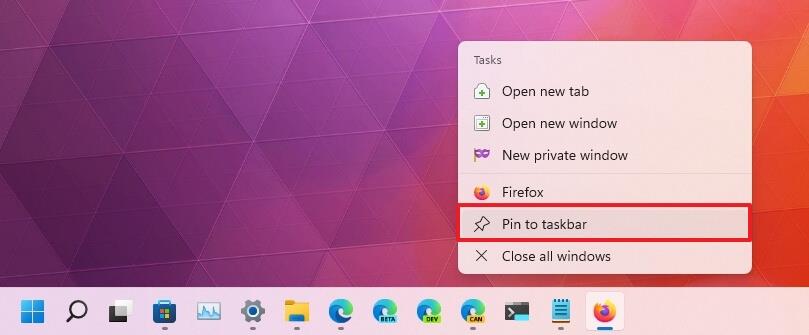
Si el icono está en el escritorio, también puede hacer clic con el botón derecho en los elementos, seleccionar Mostrar más opciones y seleccionar la opción Anclar a la barra de tareas para que esté disponible de forma permanente en la barra de tareas.
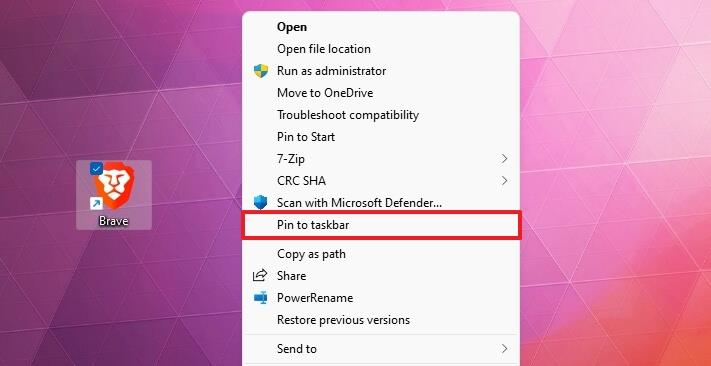
Si desea eliminar la aplicación, haga clic con el botón derecho en la aplicación y seleccione la opción Desanclar de la barra de tareas .
Personalizar la bandeja del sistema de la barra de tareas en Windows 11
También puede personalizar varios aspectos de la bandeja del sistema (esquina inferior derecha), incluidos los íconos de aplicaciones que aparecen en esta sección y cuáles deben permanecer ocultos en el desbordamiento de la esquina. También puede desactivar el botón Mostrar escritorio.
Para personalizar la esquina de la barra de tareas, siga estos pasos:
Abre Configuración .
Haga clic en Personalización .
Haga clic en la página de la barra de tareas en el lado derecho.
Haga clic en la configuración "Desbordamiento de la esquina de la barra de tareas".
Apague el interruptor de palanca para los elementos que desea ocultar en el desbordamiento de la esquina.
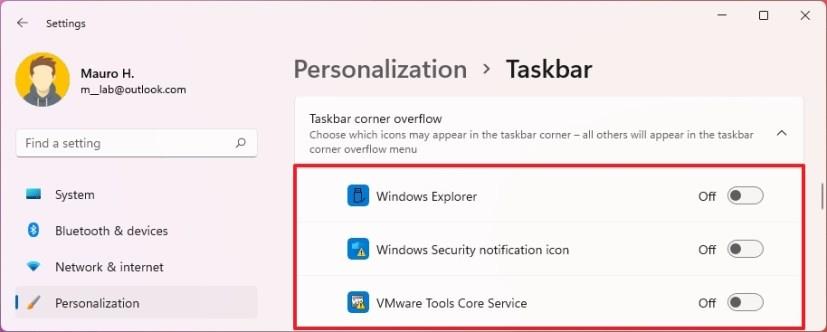
Haga clic en la configuración "Comportamientos de la barra de tareas".
Desmarque la opción Seleccione la esquina más alejada de la barra de tareas para mostrar el escritorio si desea deshabilitar la opción para mostrar u ocultar el escritorio.
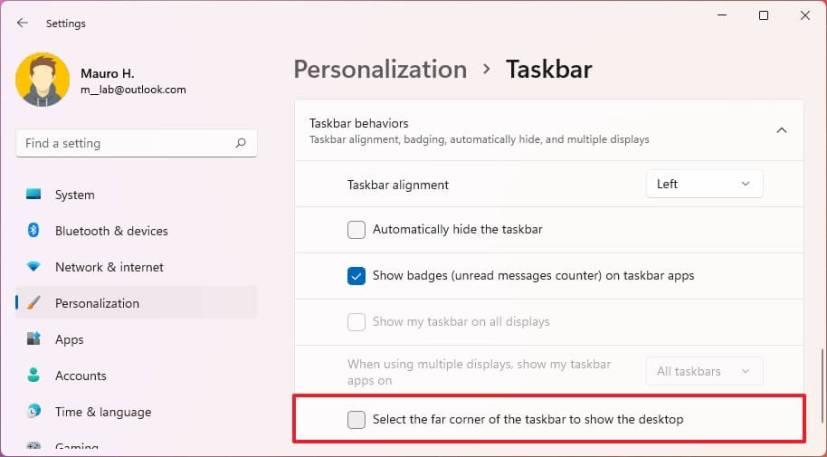
Una vez que complete los pasos, la bandeja del sistema reflejará sus cambios de personalización.
Ocultar automáticamente la barra de tareas en Windows 11
Para ocultar la barra de tareas automáticamente cuando no está enfocada, siga estos pasos:
Abre Configuración .
Haga clic en Personalización .
Haga clic en la página de la barra de tareas en el lado derecho.
Haga clic en la configuración "Comportamientos de la barra de tareas".
Marque la opción Ocultar automáticamente la barra de tareas .
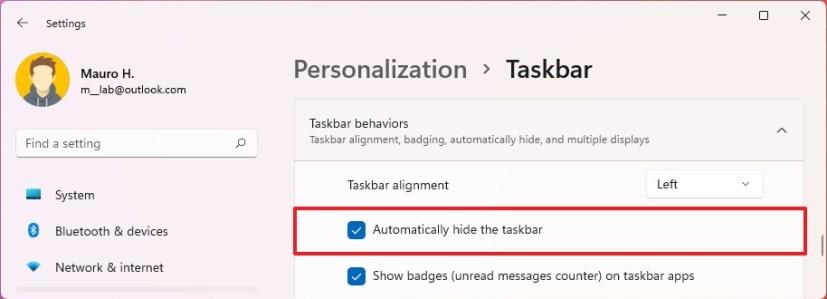
Después de completar los pasos, la barra de tareas se ocultará automáticamente tan pronto como aleje el puntero del mouse de ella. Siempre puede mover el puntero del mouse hacia la parte inferior de la pantalla para volver a mostrar la barra de tareas.
Deshabilite las insignias de aplicaciones en la barra de tareas en Windows 11
Windows 11 también puede mostrar la cantidad de mensajes no leídos para aplicaciones específicas, pero si la función no es para ti, hay una opción para desactivarla.
Para dejar de ver insignias de mensajes no vistos en la barra de tareas de Windows 11, siga estos pasos:
Abre Configuración .
Haga clic en Personalización .
Haga clic en la página de la barra de tareas en el lado derecho.
Haga clic en la configuración "Comportamientos de la barra de tareas".
Borre la opción Mostrar insignia (contador de mensajes no leídos) en las aplicaciones de la barra de tareas .
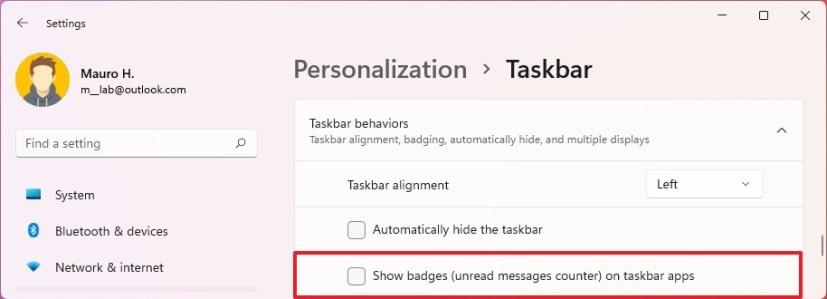
Una vez que complete los pasos, las aplicaciones en la barra de tareas ya no mostrarán contadores de insignias para mensajes no leídos.
Mostrar la barra de tareas en todos los monitores en Windows 11
Aunque la barra de tareas no es tan personalizable como en versiones anteriores cuando se trata de múltiples pantallas, aún puede decidir cómo debe aparecer la barra de tareas en los monitores.
Para mostrar la barra de tareas en todas las pantallas, siga estos pasos:
Abre Configuración .
Haga clic en Personalización .
Haga clic en la página de la barra de tareas en el lado derecho.
Haga clic en la configuración "Comportamientos de la barra de tareas".
Marque la opción Mostrar mi barra de tareas en todas las barras de tareas .
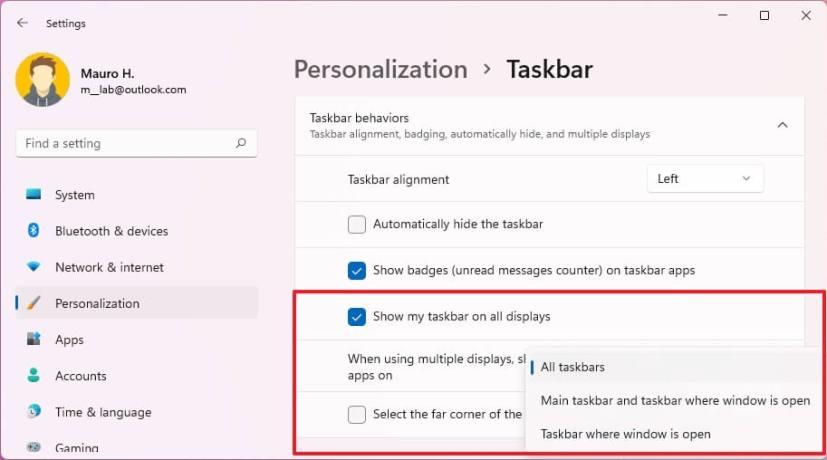
(Opcional) Use la configuración Al usar varias pantallas, mostrar mis aplicaciones de la barra de tareas para decidir cómo debe aparecer la barra de tareas en una configuración de varios monitores:
Después de completar los pasos, la barra de tareas de Windows 11 aparecerá en todos los monitores según su configuración.
Aunque algunas de las funciones antiguas pueden regresar en futuras actualizaciones, puede usar herramientas de terceros y el Registro para recuperar algunas de las funciones anteriores. Por ejemplo, puede usar aplicaciones para recuperar la función de arrastrar y soltar para archivos y mostrar el reloj en todos los monitores , y puede cambiar el tamaño de la barra de tareas o cambiar la posición a la izquierda, a la derecha o en la parte superior de la pantalla usando el Registro. .
Google está trayendo su estilo Material Design a Chrome, así es como puedes habilitarlo ahora en tu PC con Windows 10 o Mac.
Para deshabilitar la búsqueda destacada en Windows 10, haga clic con el botón derecho en la barra de tareas, seleccione el menú Buscar y borre la opción Mostrar búsqueda destacada.
En VirtualBox, puede Windows 10 a pantalla completa o estirar usando el modo de pantalla completa o la pantalla de invitado de cambio de tamaño automático. Así es cómo.
Windows 10 tiene un analizador de almacenamiento para identificar y eliminar archivos y aplicaciones no utilizados para liberar espacio, y aquí se explica cómo usar la función.
Puede crear un disco de reparación del sistema para acceder a las herramientas de recuperación cuando Windows 10 no se inicie y, en esta guía, le mostraremos cómo hacerlo.
En Windows 11, para mover la barra de tareas a otra pantalla, abra Configuración > Sistema > Pantalla > Múltiples pantallas, marque Hacer de esta mi pantalla principal.
Para cambiar las ubicaciones guardadas predeterminadas en Windows 11, vaya a Configuración > Almacenamiento > Dónde se guarda el contenido nuevo y cambie la configuración.
Hay varias formas de verificar si Windows 11 está instalado en una PC. Comprobación del nuevo botón Inicio azul, barra de tareas centrada, winver, configuración Acerca de.
Función de sonido espacial de Windows 10 con Dolby Atmos: aquí se explica cómo configurarlo en auriculares o sistema de cine en casa.
En Windows 11, para deshabilitar las funciones destacadas de búsqueda, abra Configuración > Privacidad y seguridad > Permisos de búsqueda y desactive Mostrar funciones destacadas de búsqueda.
Para configurar una GPU predeterminada para las aplicaciones de Android en el subsistema de Windows para Android, abra la página de configuración y elija la tarjeta gráfica deseada.
Para insertar emojis en Windows 11, use la tecla de Windows + . (punto) o tecla de Windows + ; (punto y coma) atajo de teclado, luego busque e inserte emoji.
Si tiene que eliminar una aplicación usando PowerShell, pero no sabe el nombre, estos comandos lo ayudarán a determinar la información que necesita.
Right Click Enhancer para Windows es una pequeña e ingeniosa herramienta que le permite agregar elementos adicionales (accesos directos) al menú contextual del botón derecho. Por lo que
En Windows 11, para cambiar la escala de la pantalla, vaya a Configuración > Sistema y elija un tamaño de escala o haga clic en la configuración para seleccionar un tamaño de escala personalizado
Esta guía le muestra cuatro formas de ver todas las cuentas de usuario en Windows 10 mediante Configuración, Administración de equipos, Símbolo del sistema y PowerShell.
Cambie la etiqueta de la unidad a algo más descriptivo con el Explorador de archivos, PowerShell, Símbolo del sistema y propiedades de la unidad.
¿Cómo verifico si mi PC tiene Windows 10 20H2? Mejor respuesta: use la aplicación Configuración y el comando winver para verificar que la actualización 20H2 esté instalada.
El cuadro de búsqueda de Windows 10 ahora puede mostrar búsquedas recientes. Si no desea ver esta lista, puede seguir estos pasos para desactivar la función.
Para NORMALIZAR el volumen en Windows 11, abra Configuración > Sistema > Sonido, habilite Mejorar audio y Ecualización de volumen.
Si experimentas errores o bloqueos, sigue los pasos para una restauración del sistema en Windows 11 para regresar tu dispositivo a una versión anterior.
Si estás buscando las mejores alternativas a Microsoft Office, aquí tienes 6 excelentes soluciones para comenzar.
Este tutorial te muestra cómo puedes crear un icono de acceso directo en el escritorio de Windows que abre un símbolo del sistema en una ubicación específica de la carpeta.
¿Es Start11 mejor que la barra de tareas de Windows? Echa un vistazo a algunas de las ventajas clave que Start11 tiene sobre la barra integrada de Windows.
Descubre varias maneras de solucionar una actualización de Windows dañada si tu máquina tiene problemas después de instalar una actualización reciente.
¿Estás luchando por descubrir cómo establecer un video como protector de pantalla en Windows 11? Revelamos cómo hacerlo utilizando un software gratuito que es ideal para múltiples formatos de archivos de video.
¿Te molesta la función Narrador en Windows 11? Aprende cómo deshabilitar la voz del narrador de múltiples maneras fáciles.
Mantener múltiples bandejas de entrada de correo electrónico puede ser complicado, especialmente si tienes correos importantes en ambos. Este artículo te mostrará cómo sincronizar Gmail con Microsoft Outlook en dispositivos PC y Mac de Apple.
Cómo habilitar o deshabilitar el sistema de archivos cifrados en Microsoft Windows. Descubre los diferentes métodos para Windows 11.
Te mostramos cómo resolver el error Windows no puede iniciar sesión porque no se puede cargar su perfil al conectar a una computadora a través de Escritorio Remoto.


























